


2004.07.09 - shareEDGE 製品リリース案内
shareEDGEから新しい製品をご案内いたします。これらの製品の実際の販売開始については、製品化のための最終処理の進み具合により、製品の発表から多少時間が掛かる場合がありますので予めご了承ください。
UNIPHIZ Lab 社のAMarker
|
| shareEDGEでは、海外の優れたソフトウェアを日本に紹介します。対象となるソフトウェア製品は、個人または企業のビジネス環境で利用されることが期待される製品に重点を置いています。製品によっては英語版のままであったり、日本語ユーザ インタフェースを提供しているものもあります。shareEDGEでは、nextEDGE Technology, Inc.の持つソフトウェア グローバリゼーション サービスを活用することで、すべての製品は、日本語OSおよび環境で評価され、その結果はshareEDGEを介してベンダとユーザで共有するこができます。また、shareEDGEに製品を提供しているすべてのベンダは、shareEDGEの目的を理解し、合意していためユーザへのサポートもshareEDGEを経由して効果的に行えることと考えています。shareEDGEは、日本国内のユーザと海外ベンダの信頼関係を確立するための機会とサービスを提供します。ソフトウェアは個人ユーザのみでなく企業ユーザへのボリューム ライセンス、OEM、およびリセーラ契約による販売方法を準備しています。 ここで紹介された製品に関するお問い合わせは、contact@shareEDGE.comまで連絡ください。ソフトウェアは個人ユーザのみでなく企業ユーザへのボリューム ライセンス、OEM、およびリセーラ契約を取り扱っています。 |
| Copyright 2004 nextEDGE Technology, Inc. All rights reserved. |  |

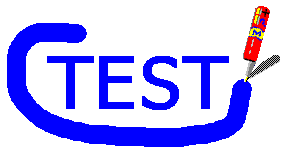
 AMakerは、コンピュータの画面上に、まるで子供がお絵かきをするようにAMakerのペンを利用して'お絵かき'ができます。AMakerの面白さは、単にお絵かきにとどまらず描画部分に各種イベントを割り当てることで、たとえば、描画部分をクリックすると時刻を表示したり、任意のメッセージを表示させたりすることができます。アプリケーション ランチャとして、デスクトップ付箋として、またプレゼンテーションのツールとして利用することができます。
AMakerは、コンピュータの画面上に、まるで子供がお絵かきをするようにAMakerのペンを利用して'お絵かき'ができます。AMakerの面白さは、単にお絵かきにとどまらず描画部分に各種イベントを割り当てることで、たとえば、描画部分をクリックすると時刻を表示したり、任意のメッセージを表示させたりすることができます。アプリケーション ランチャとして、デスクトップ付箋として、またプレゼンテーションのツールとして利用することができます。